Notifications Style Gear S2/S3
Avec cette application, vous pouvez lire sur votre équipement toutes les notifications que vous recevez sur votre mobile et répondre également à un grand nombre d'entre eux en utilisant des réponses prédéfinies, avec un petit clavier ou par la voix.**
* CETTE APP A BESOIN D'UN ENGIN SAMSUNG APP de vitesse Manager
- Samsung Galaxy Apps appelé Notifications Wear style Gear S 2. Allez-y et de l'installer en premier. Cette application sera automatiquement installé après. ***Par défaut sont, y compris un grand nombre de messagerie et les applications Gmail, mais vous pouvez inclure les autres que vous voulez.Si vous souhaitez inclure d'autres notifications, vous devez l'activer au menu des paramètres, de sorte que chaque fois que vous obtenez un nouveau, il vous demande et si vous répondez oui, alors les suivants seront affichés. Si vous changez d'avis, vous pouvez modifier les applications autorisées ou refusées dans l'option de menu Notifications.L'objectif initial de l'application est d'émuler le comportement des notifications Android Wear dans notre Samsung Gear.écrans:
- 1: Contexte photo du contact (si possible) et la notification de contour
- 2: L'ensemble de la notification.
- 3: Si une image est téléchargée, vous verrez ici (pas est toujours visible)
- 4,5,6: Options de réponse le cas échéant.Si l'arrière-plan d'action est bleu, l'action aura lieu le mobile.Si l'arrière-plan d'action est rouge, l'action aura lieu sur le train.Dans l'horloge, nous avons des réponses prédéfinies mais vous pouvez inclure vos propres réponses. Pour ce faire, vous devez éditer le fichier situé à la racine de votre SD appelé GearOptions.txt.Pour changer entre les écrans que vous avez à faire un mouvement vers la gauche ou la droite. Si vous êtes dans le premier écran et faire un seul coup vers la droite, la notification sera supprimé dans la montre et le téléphone. Vous pouvez utiliser la lunette ainsi pour naviguer entre les écrans.Quand il y a plus d'une notification sur l'horloge du nombre de notifications apparaît en haut. Pour passer de l'un à l'autre, ne balayez vers le haut et vers le bas.Les notifications pour le même contact qui sont stockés dans la montre sont regroupés. En tapant sur le numéro d'un nouvel écran affichera un résumé de tous les messages. Si vous tapez sur l'un d'entre eux, vous verrez en détail.Pourquoi parfois je peux et parfois je ne peux pas répondre?En général, l'App montrera que vous répondez options, mais pas toujours, en fonction de l'application qui envoyer la notification. L'App est toujours stocker de nouveaux contacts, mais les perdre à chaque fois que le téléphone est redémarré ou App est mis à jour.Si l'application ne se connecte pas (Le bouton Menu a un fond rouge), appuyant sur le bouton vous amène à une configuration de zone pour essayer de se connecter. Lorsqu'il ne travaille pas, la meilleure façon est de désactiver puis réactiver le bluetooth sur le téléphone.Dans l'écran de configuration, vous pouvez également activer ou désactiver les notifications sur l'horloge.
* Cette application a un Try & Buy qui vous permet de tester l'application et recevez 20 notifications.
* CETTE APP A BESOIN D'UN ENGIN SAMSUNG APP de vitesse Manager
- Samsung Galaxy Apps appelé Notifications Wear style Gear S 2. Allez-y et de l'installer en premier. Cette application sera automatiquement installé après. ***Par défaut sont, y compris un grand nombre de messagerie et les applications Gmail, mais vous pouvez inclure les autres que vous voulez.Si vous souhaitez inclure d'autres notifications, vous devez l'activer au menu des paramètres, de sorte que chaque fois que vous obtenez un nouveau, il vous demande et si vous répondez oui, alors les suivants seront affichés. Si vous changez d'avis, vous pouvez modifier les applications autorisées ou refusées dans l'option de menu Notifications.L'objectif initial de l'application est d'émuler le comportement des notifications Android Wear dans notre Samsung Gear.écrans:
- 1: Contexte photo du contact (si possible) et la notification de contour
- 2: L'ensemble de la notification.
- 3: Si une image est téléchargée, vous verrez ici (pas est toujours visible)
- 4,5,6: Options de réponse le cas échéant.Si l'arrière-plan d'action est bleu, l'action aura lieu le mobile.Si l'arrière-plan d'action est rouge, l'action aura lieu sur le train.Dans l'horloge, nous avons des réponses prédéfinies mais vous pouvez inclure vos propres réponses. Pour ce faire, vous devez éditer le fichier situé à la racine de votre SD appelé GearOptions.txt.Pour changer entre les écrans que vous avez à faire un mouvement vers la gauche ou la droite. Si vous êtes dans le premier écran et faire un seul coup vers la droite, la notification sera supprimé dans la montre et le téléphone. Vous pouvez utiliser la lunette ainsi pour naviguer entre les écrans.Quand il y a plus d'une notification sur l'horloge du nombre de notifications apparaît en haut. Pour passer de l'un à l'autre, ne balayez vers le haut et vers le bas.Les notifications pour le même contact qui sont stockés dans la montre sont regroupés. En tapant sur le numéro d'un nouvel écran affichera un résumé de tous les messages. Si vous tapez sur l'un d'entre eux, vous verrez en détail.Pourquoi parfois je peux et parfois je ne peux pas répondre?En général, l'App montrera que vous répondez options, mais pas toujours, en fonction de l'application qui envoyer la notification. L'App est toujours stocker de nouveaux contacts, mais les perdre à chaque fois que le téléphone est redémarré ou App est mis à jour.Si l'application ne se connecte pas (Le bouton Menu a un fond rouge), appuyant sur le bouton vous amène à une configuration de zone pour essayer de se connecter. Lorsqu'il ne travaille pas, la meilleure façon est de désactiver puis réactiver le bluetooth sur le téléphone.Dans l'écran de configuration, vous pouvez également activer ou désactiver les notifications sur l'horloge.
* Cette application a un Try & Buy qui vous permet de tester l'application et recevez 20 notifications.
Catégorie : Productivité

Recherches associées
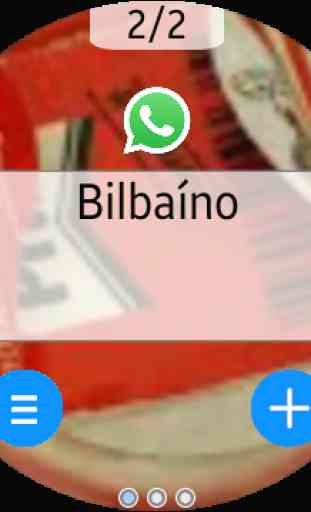
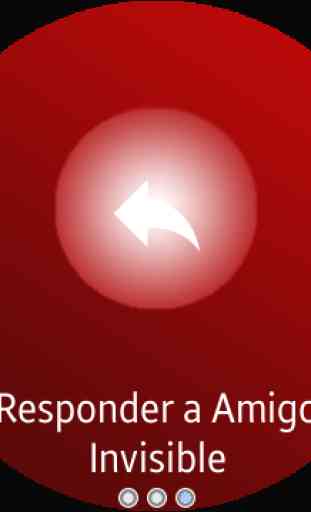
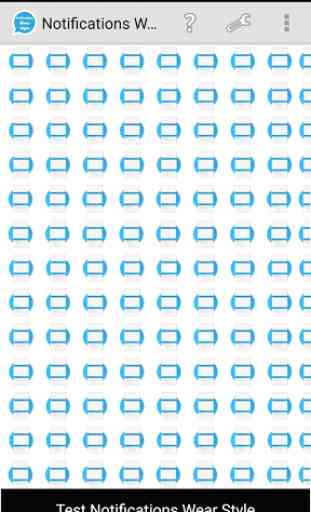
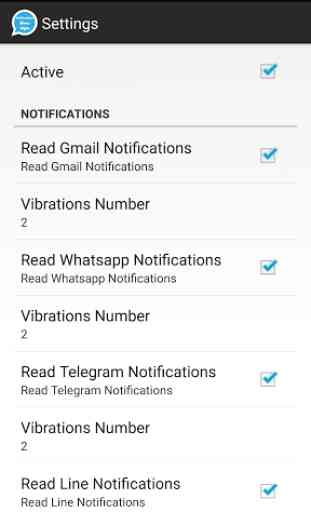

J'utilise la Samsung Gear S2 avec un smartphone sous Android 6 et les notifications ne sont pas envoyées à la montre avec l'app de Samsung. Donc je suis bien content d'avoir trouvé cette app qui me permet d'avoir des notifications, même s'il y aurait bien encore quelques améliorations possibles.